当前位置: 首页 > win10下载速度特别慢?win10下载速度慢解决教程
我不知道我的朋友有没有遇到过这样的情况,那就是电脑不卡住,游戏很流畅,下载时间也很慢。今天,小编教你如何解决这个问题。让我们和我一起看看。

win10下载速度特别慢解决方法
1、打开“网络和Internet设置”,打开“网络和共享中心”

2、点击连接后面的“WLAN”

3、在新出现的面板中,选择“属性”,在新出现的对话框中选择“配置”

4、在新出现的界面中点击“高级”

5、点击“值”中的“20 MHz Only”选项,点击“确定”
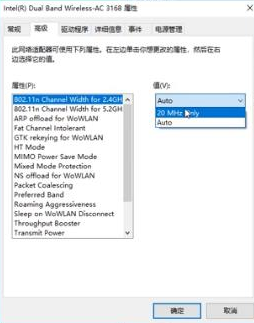
本站为您带来win10下载速度特别慢解决方法就到这了,希望可以解决掉您的困惑。

2024-10-10

2024-10-08

2024-10-09

2024-10-10

2024-10-10

2024-10-09

2024-10-06